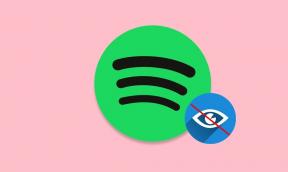Microsoft Windows Update Nasıl Kontrol Edilir veya Çalıştırılır?
Miscellanea / / August 05, 2021
Microsoft Windows işletim sistemi 1985'ten beri kişisel bilgisayar endüstrisinde yer almaktadır. İşletim sistemlerinin en son sürümü, yükseltilmiş işletim sistemleriyle birlikte Windows 10 olarak adlandırılır. Microsoft ayrıca günlük olarak güncellemeler sağlar. Bu güncellemelerin çoğu sistem güvenliğine dayalıdır. Böylece bilgisayarınızı güvenli ve emniyetli hale getirecek. Günlük olarak belirli bir zamanda otomatik güncelleme ayarlayabilir veya bunu burada manuel olarak yapabilirsiniz, güncellemelerinizi nasıl kontrol edebilir ve güncellemeleri manuel olarak yükleyebilirsiniz. Windows on ve Windows 8 kullanıcıları için iki ayrı yönerge vardır. Her iki süreç de oldukça aynı. Ancak kullanıcı arayüzleriyle farklılaşıyorsunuz.
Ne yazık ki Microsoft, Windows 7 desteğini 14 Ocak 2020'den bu yana aşağı çekiyor.
İçindekiler
-
1 Windows 10 için
- 1.1 Başlat düğmesine tıklayın
- 1.2 Başlat menüsündeki ayarlara gidin
- 1.3 güncelleme ve güvenliği tıklayın
- 1.4 Güncellemeleri kontrol et'i tıklayın
-
2 Windows 8 için
- 2.1 Ayarlara gidin.
- 2.2 Güncelle ve kurtarmayı tıklayın
- 2.3 Windows güncellemesini tıklayın
Windows 10 için
Windows 10, Microsoft işletim sisteminin en son sürümüdür. En yeni baskı, estetik açıdan hoş grafik arayüzüyle beğeni topladı. Ancak Microsoft, işletim sistemlerini çok daha akıcı ve sağlam hale getirmek için, özellikle sistem güvenliği adına sık sık güncellemeler yayınlamaktadır. Windows 10 İşletim Sisteminizi manuel olarak güncellemek için aşağıdaki adımları izleyin.
Başlat düğmesine tıklayın
Öncelikle, Windows İşletim Sistemini kullanma konusunda geçmiş tecrübesi olan bir kullanıcıysanız. Başlat düğmesine aşinasınız. Ancak yeni kullanıcılar için, başlat düğmesi artık ekranın sol alt köşesinde bir Windows simgesidir. Bu simgeye tıklayın. Başlat menüsü adı verilen bir menü olarak görünecektir. 
Başlat menüsündeki ayarlara gidin
Başlat menüsünü açarsanız. Sağ tarafta, sizi takviminize, fotoğraflarınıza, bazı uygulamalarınıza vb. Yönlendiren birçok simge görebilirsiniz. Ortada, bilgisayarınızda uygulamanın tüm listesini görebilirsiniz. Sol tarafta beş seçenek görebilirsiniz. En alttan önce, seçenek, sistemi kapatmanıza, yeniden başlatmanıza ve uyumanıza izin veren Güç'dür. İkincisi, Os ayarlarına girmenizi sağlar. Üçüncüsü Resimler, dördüncüsü Belgeler ve sonuncusu ve beşincisi kullanıcı hesabınızdır. Ayarlar seçeneğini seçmeniz gerekir. sonraki adım için. 
güncelleme ve güvenliği tıklayın
ayarlara girdiğinizde. Aşağıdaki resimdeki gibi bir pencere görebilirsiniz. Pencerede gördüğünüz listeden güncellemeyi ve güvenliği seçin. Güncelleme ve güvenlik sizi Windows güncellemesine götürür veya sağ üst köşede Windows güncelleyiciye doğrudan bir seçeneğiniz vardır. 
Güncellemeleri kontrol et'i tıklayın
Windows Güncellemesinin altında, güncellemeleri kontrol eden bir seçenek görebilirsiniz. Windows, güncellemeleri otomatik olarak indirip yükleyecektir. Windows güncelleyiciye girmenin diğer yollarından biri, başlat düğmesinin hemen yanında bulunan görev çubuğunda arama yapabilmenizdir.
Windows 8 için
Windows yeni bir sürüme güncellendi. Ancak şimdi bile, bazı insanlar benzersiz görünümü ve hissi nedeniyle Windows 8'i kullanmayı seviyor. İşletim sisteminin kullanıcı arayüzü oybirliğiyle cep telefonları, tabletler ve pc için oluşturulmuştur. Bu nedenle, tıklama ve sürüklemeden daha fazla dokunma ve kaydırma gibi hissedilir. Bu nedenle, Windows 8'i manuel olarak güncelleme adımları, işlem neredeyse Windows 10 ile aynı olmasına rağmen benzersiz bir deneyimdir.
Ayarlara gidin.
Manüel güncellemenin ilk adımı, Os'nin ayarlarını bulmaktır. Ayarlar sekmesi için ekranda sağ kenardan içeri doğru kaydırın. Ekranın sağ tarafında beliren bir pencere var. Seçiniz Bilgisayar ayarlarını değiştir pencerenin sağ alt köşesinde.

Güncelle ve kurtarmayı tıklayın
pc ayarlarını seçtiğinizde. Sizi başka bir pencereye götürür. Sağ tarafta, pencerenin üst ayarları vardır ve bu size bir kilit ekranı, Windows hesabı resmi ve bir resim şifresi ayarlama seçeneği sunar. Bunun altında, kilit ekranında bir slayt gösterisi ayarlayabilirsiniz. Klasörden resim ekleyebilir, resim çekebilir, resim klasöründen resim ekleyebiliriz. Sol tarafta. Bir seçenek listesi olduğunu görebilirsiniz. Listenin alt kısmında şu seçeneği görebilirsiniz: güncellemeler ve kurtarma. Seçiniz güncellemeler ve kurtarma.
Windows güncellemesini tıklayın
Sol taraftaki listeden Güncelleme ve Kurtarma'da Windows güncellemesini seçin.
Seçiniz Şimdi kontrol et Windows güncellemesinin altında, pencerenin sağ tarafında. Tıklayın detayları göster hemen yukarıda güncelleme listesini görmek için kontrol edin. seç Yüklemek
Etkin bir internet bağlantınız olduğundan emin olun ve güncelleme sırasında sistemi kapatmayın. Kurulumdan sonra bilgisayarınızı yeniden başlatın.